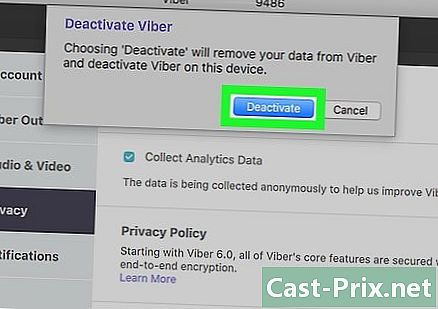Kuidas kasutada MP3-mängijat
Autor:
Monica Porter
Loomise Kuupäev:
15 Märts 2021
Värskenduse Kuupäev:
27 Juunis 2024

Sisu
- etappidel
- 1. meetod iPod touchi, Nano või Apple Shuffle'i kasutamine iTunesiga
- 2. meetod: ostke muusikat oma iPod Touchi, Nano või Shuffle'i jaoks
- 3. meetod Esitage muusikat iPod touchi, Nano või Shuffle'i abil
- 4. meetod Muude MP3-mängijate kasutamine
Nende "hõlpsasti kasutatavate" puutetundlike ekraanide ja heledate läikivate ikoonide tõttu võib MP3-mängijaid olla üsna keeruline käsitseda. Alates seadme sünkroonimisest arvutiga kuni CD-de ekstraheerimise ja helifailide kopeerimise võite saada oma MP3-mängija kapteniks, õppides mõnda põhitoimingut.
etappidel
1. meetod iPod touchi, Nano või Apple Shuffle'i kasutamine iTunesiga
Kõigil Apple'i seadmetel on sarnane liides, nii et need näpunäited kehtivad ka iPhone'i ja iPadi kohta.
- Valige üks Apple'i MP3-mängijatest. Kui teil seda veel pole, siis teadke, et iPod Touch, Nano ja Shuffle võimaldavad teil muusikat kuulata. Kuid peale selle erinevad nad mitmes punktis. Leidke selline, mis sobib teie eelarve ja elustiiliga. Minge otse 2. sammu, kui teil juba on iPod MP3-mängija.
- iPod Shuffle: see on väikseim ja odavaim iPodi valikust. Shuffle on pisut suurem kui tempel ja mahutab 2 gigabaiti (GB) muusikat. Shuffle'iga saate manipuleerida, vajutades füüsilisi nuppe, mis sellel esiküljel on. Boonusena võib see rahuldada teie riideid, mis on ideaalne, kui teile meeldib treeningu ajal muusikat kuulata.
- iPod Nano: Nano on Apple'i vahepealne seade. Selle puutetundlik ekraan on 6,35 cm (2,5 tolli), see maksab USA impordis umbes 135 eurot ja mahutab kuni 16 GB muusikat. Nano võimaldab teil kuulata ka FM-raadiot ja kasutada treenimiseks mõeldud funktsioone nagu Nike +, mis jälgib teie edusamme jooksmise ajal.
- iPod Touch: oma kuju, suuruse ja värvivaliku poolest peaaegu identne iPhone'iga, iPod Touch on saadaval versioonides 16, 32 ja 64 GB. Saate sellelt rakendusi ja mänge alla laadida, Internetti sirvida, oma e-kirju vaadata ja tehke peaaegu kõike muud kui telefonikõnet.
-

Laadige alla iTunes. Apple on kavandanud kõik oma MP3-mängijad ühendamiseks iTunesiga - saadaoleva personaalarvuti ja Maci tarkvaraga, mis võimaldab teil oma seadmetele muusikat, videoid ja rakendusi osta ja alla laadida. Värskeima versiooni saamiseks minge saidile http://www.apple.com/itunes/download/.- DiTunes'i allalaadimisleht pakub teile vaikimisi Windowsi installifaili. Kui kasutate Mac-i, valige sinise nupu "Laadi kohe alla" link "Hankige iTunes Macintoshile".
- Tarkvara allalaadimislehelt saate alla laadida uusimad diTunes'i värskendused, kui see on juba installitud.
-

Installige iTunes, minnes kohale installifaili ja topeltklõpsake seda. -

Ühendage oma iPod arvutiga Apple'i USB-kaabli abil. Apple tarnib iga iPodi kindla USB-kaabliga, mis on ette nähtud iPodi seadmete ühendamiseks arvutiga. Asendusosa saate osta peaaegu igas elektroonikapoes või veebis, otsides märksõna "Apple'i USB-kaabel". -

Käivitage iTunes. Tõenäoliselt avaneb iTunes MP3-mängija esmakordselt arvutiga ühendamisel automaatselt. Kui see pole nii, topeltklõpsake iTunes'i ikooni, mis on tavaliselt töölaual (Windows) või kaustas Applications (Mac). -

Klõpsake oma iPodi, kui see ilmub ekraanist vasakul asuvale paneelile. ITunes 12 ja uuemates versioonides ilmub vasakusse ülanurka menüü alla menüü ning teleri ja noodikoonide kõrvale teie seadet tähistav ikoon. Enne 12-aastaste versioonide korral otsige oma MP3-mängijat pealkirjast "Seadmed". -

Valige suvandi "Seaded" alt vahekaardid, et näha, millised on teie valikud. Vahelehtede hulgas on "Kokkuvõte", et saada teie seadmest üldine vaade, "Muusika", et hallata oma seadmega sünkroonitud esitusloendeid ja albumeid ning palju muud. -

Valige vahekaart „Muusika” ja klõpsake siis ekraani ülaservas nuppu „Sünkrooni muusika”. Sealt lubab iTunes valida kogu teie kogu muusika või ainult teie valitud esitusloendite, lugude ja albumite sünkroonimise vahel.- Teie MP3-mängija mahutab ainult piiratud arvu laule, sõltuvalt saadaolevast salvestusmahust. Hoidke silma peal ekraani allosas asuval salvestusribal, mis annab teada, mitu gigabaiti (GB) teil on jäänud.
-

Kui olete valmis, vajutage paremas alanurgas nuppu Sünkrooni. Sünkroonimine kopeerib valitud lood MP3-mängijasse. -

Kui sünkroonimine on lõpule jõudnud, vajutage diTunes-seadme turvaliseks lahtiühendamiseks nuppu Eject. Selle tilknupu leiate ekraani vasakust ülanurgast seadme nime kõrval.
2. meetod: ostke muusikat oma iPod Touchi, Nano või Shuffle'i jaoks
-

Käivitage iTunes ja valige liTunes Store. ITunes'i poodides saadaolevale sisule juurdepääsu ja sirvimise viis varieerub sõltuvalt sellest, kas teie diTunes'i versioon on 12 või uuem või vanem kui 12.- iTunes 12 ja uuemad: klõpsake menüü Fail ja redigeerimine vasakus ülanurgas oleval noodil. Seejärel valige ekraani keskel vahekaart "iTunes Store".
- iTunes 11 ja varasemad versioonid: valige ekraani vasakus servas riba "Store" alt "iTunes Store".
-

Otsige lugu või kasutage navigeerimiseks ekraani keskel olevaid sakke. Vahekaardid sisaldavad valikuid, nagu „Pealkirjad”, „Albumid” ja „Esitajad”. Otsitava juurde pääseb otse, kui soovite ekraani paremas ülanurgas otsinguriba valida. -

Sirvige oma muusikat, klõpsates külgpaneelil oleval noodil. Albumite vaatamise viis erineb jällegi sõltuvalt teie diTunes-i versioonist.- iTunes 12 ja uuemad: pärast noodil klõpsamist valige ekraani keskel vahekaart "Minu muusika". Vastasel juhul võite klõpsata külgpaneelil nupul "Ostetud".
- iTunes 11 ja varasemad versioonid: pärast noodil klõpsamist valige muusika sortimiseks vahekaart, näiteks „Albumid” või „Žanrid”. Kõigi oma lugude nägemiseks valige ekraani keskel "Kõik artistid".
-

Sünkroonige oma muusika iPodi abil, kasutades diTunes. Vaadake juhiseid "iPod Touch'i, Nano või Apple Shuffle'i kasutamine iTunesiga".
3. meetod Esitage muusikat iPod touchi, Nano või Shuffle'i abil
-

Puudutage rakendust „Muusika”. Otsige noot, mida ümbritseb oranž kast. -

Esitusloendite sirvimiseks puudutage allosas asuvaid vahelehti. "Artistid" liigitab tõlgi poolt sünkroonitud lood, rühmad "Esitusloendid" loendite järgi jne.- Kui vajutate nuppu "Veel", saate valida veel ühe klassifitseerimisvaliku hulgast, näiteks "Albumid" ja "Žanrid".
-

Koputage lugu selle esitamiseks. Loo peatamiseks ja edasikerimiseks või tagasi kerimiseks kasutage ekraani allosas olevaid juhtnuppe.
4. meetod Muude MP3-mängijate kasutamine
Muusika kopeerimine MP3-pleieritesse, välja arvatud iPod, näiteks Samsung Galaxy Player, toimub lihtsat protseduuri järgides.
-

Ühendage MP3-mängija USB-kaabli abil arvutiga. Enamik MP3-mängijaid ühendatakse mini- või mikro-USB-kaabli abil, mis on lihtne ja odav. Tõenäoliselt olete selle saanud, kui ostate oma MP3-mängija. -

Leidke kaust, kuhu oma muusikat oma arvutisse salvestate. Topeltklõpsake kataloogil selle avamiseks. -

Valmistuge helifailide kopeerimiseks oma MP3-mängijasse. Minge Windowsis menüüsse Start, Minu arvuti ja topeltklõpsake oma MP3-mängija nime. Macis ilmuvad töölauale eemaldatavad seadmed, näiteks teie MP3-mängija. Topeltklõpsake MP3-mängijat selle avamiseks. Kui teie seadet ei kuvata, valige ekraani allosas emotikon "Finder" ja otsige oma ekraani vasakus servas oleva sildi "Seadmed" alt oma seadet. -

Valige ja lohistage muusika oma MP3-mängija kausta "Muusika". Seadme muusikakausta nimi võib olla erinev. Kuid enamasti on see lihtsalt "Muusika". -

Andmete riknemise vältimiseks eemaldage MP3-mängija korralikult. Kui olete failide kopeerimise lõpetanud, ärge lihtsalt USB-seadet lahti ühendage.- Paremklõpsake Windowsis ekraani paremas alanurgas oleval rohelisel linnukesel ja valige siis "Eject", millele järgneb teie seadme nimi.
- Macis käivitage Finder ja klõpsake MP3-mängija nime kõrval nuppu Eject.

- Pange raha heale kõrvaklappide paarile, et saaksite oma muusikat avalikes kohtades ilma teisi häirimata nautida.
- Kui otsite uut MP3-mängijat, ei pea te "uut" MP3-mängijat kaasa võtma. MP3-tehnoloogia areneb iga paari aasta tagant, nii et uus, paar aastat tagasi valminud MP3-mängija muudab asja nii uhiuueks kui ka ülikalliks MP3-mängijaks.
- Laiendage oma kogu, ekstraheerides CD-plaadilt muusika ja kopeerides selle oma MP3-mängijasse.